A File Explorer, ha még nem tudja, az az ablak, amely lehetővé teszi a meghajtók és más egyéb fájlok elérését a Windows platformon. A közelmúltban sok felhasználó panaszkodik a File Explorer véletlenszerű megnyitása miatt a Windows rendszeren. Egyesek számára véletlenszerűen nyílik meg önmagában, míg mások észrevettek egy mintát, ahol a File Explorer csak indításkor vagy egy teljes képernyős játék bezárása közben nyílik meg. Bár ez nem akadályozza meg a felhasználókat abban, hogy feladatokat hajtsanak végre a Windows rendszeren, de minden bizonnyal nagyon bosszantó, hogy néhány percenként megjelenik egy felugró ablak.
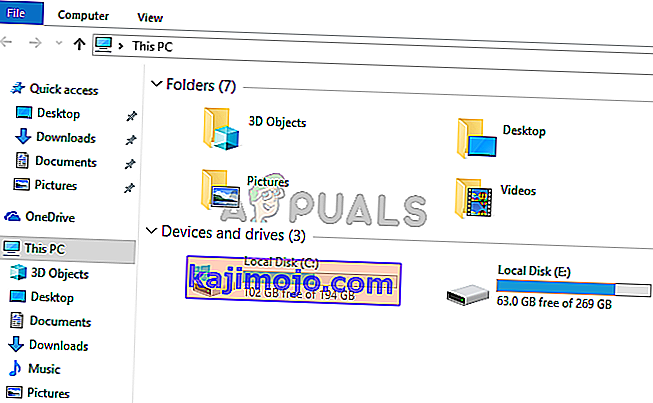
Mi okozza a File Explorer véletlenszerű megnyitását?
Íme néhány dolog, ami a File Explorer felbukkanását okozhatja:
- A File Explorer hibás viselkedése: Néha a szoftver önmagában is rosszul viselkedik. Csak egy véletlenszerű dolog okozza ezt, és nem tehet róla, csak az alkalmazás újraindításán. A probléma egyszerű megoldása a feladat egyszerű befejezése a Feladatkezelőn keresztül és a File Explorer újraindítása.
- Automatikus lejátszás: Ha külső meghajtó csatlakoztatása után tapasztalja a problémát, akkor a problémát az AutoPlay funkció okozhatja. Az AutoPlay segítségével kiválaszthat egy alapértelmezett műveletet egy adott hordozótípushoz. Tehát előfordulhat, hogy az automatikus lejátszás be van kapcsolva, és alapértelmezés szerint a File Explorer megnyitása a külső meghajtó tartalmának megjelenítéséhez. A File Explorer állandó felbukkanása pedig az lehet, hogy a külső meghajtónak laza a kapcsolata, és megszakad / összekapcsolódik, ami arra kényszeríti a rendszert, hogy a meghajtó újbóli csatlakozásakor nyissa meg a File Explorer programot.
1. módszer: A Feladatkezelő befejezése
Néha a probléma nem olyan mély, mint gondolnánk, és a probléma egyszerűen megoldható a problémás alkalmazás újraindításával. Ez a File Explorer esetében is érvényes lehet. Ha a File Explorer csak rosszul viselkedik, akkor a probléma egyszerűen megoldható a Feladatkezelő segítségével. Sok felhasználó megoldotta a problémát a File Explorer feladat befejezésével a Feladatkezelőn keresztül. Tehát kezdjük a File Explorer feladat befejezésével, és lépjünk a következő módszerekre, ha ez nem működik.
- Tartsa lenyomva a CTRL, a SHIFT és az Esc ( CTRL + SHIFT + ESC ) billentyűket egyszerre a Feladatkezelő megnyitásához
- Keresse meg a Fájlkezelőt a folyamatlistában
- Válassza a File Explorer elemet, majd kattintson a Feladat befejezése gombra . Ne feledje, hogy a Windows Explorer nevet viselheti, a használt Windows verziójától függően. A Windows Intéző és a Fájlkezelő ugyanaz. Megjegyzés: A Windows verziójától függően a Feladat befejezése helyett megjelenhet az Újraindítás gomb. Ha látja az Újraindítás gombot, akkor egyszerűen kattintson rá, és nem kell végrehajtania a következő 2 lépést.

- Ha elkészült, kattintson a Fájl elemre a Feladatkezelőben, és válassza az Új feladat lehetőséget
- Írja be az explorer.exe fájlt, és nyomja meg az Enter billentyűt
- Most indítsa újra a rendszert
Ezzel megoldania kell a problémát az Ön számára.
2. módszer: Távolítsa el az Automatikus lejátszást
Ez a megoldás azoknak szól, akiknek problémája van, amikor USB-meghajtót vagy külső merevlemezt csatlakoztatnak a rendszerhez. Ha azt látja, hogy a File Explorer folyamatosan megjelenik az USB csatlakoztatása után, kikapcsolhatja a Windows automatikus lejátszási funkcióját. Az AutoPlay egy olyan funkció, amely lehetővé teszi, hogy kiválasszon egy műveletet egy adott típusú adathordozóhoz a meghajtóban. Tehát előfordulhat, hogy az AutoPlay úgy van beállítva, hogy megnyitja a File Explorer programot a behelyezett meghajtó tartalmának megjelenítéséhez, és az AutoPlay letiltása megoldja a problémát. Kövesse az alábbi lépéseket az AutoPlay bekapcsolásához
- Tartsa lenyomva a Windows billentyűt, és nyomja meg az R gombot
- Írja be a kezelőpanelt, és nyomja meg az Enter billentyűt

- Válasszon kis ikonokat a legördülő menüből a Nézet alapján (jobb felső sarokban)

- Válassza az AutoPla y lehetőséget

- Törölje a jelet az Automatikus lejátszás használata minden média és eszköz esetén jelölőnégyzetből
- Kattintson a Mentés gombra

Ez az. Ennek ki kell kapcsolnia az Automatikus lejátszást, és nem fogja látni a File Explorer programot minden alkalommal, amikor USB-eszközt helyez be.
